Visicon是一款更智能的型号审查和检查解决方案。旨在增强您可视化、交互、提取数据、质量控制、量化、分析和改进BIM文件协调的能力。Visicon使设计师能够前所未有地了解他们使用和审查的所有设计、分析和生产BIM模型。无论来源是什么(Revit®、IFC、ETABS®、ADAPT、点云等),软件提供了一种简单而强大的方式来理解、比较和检查项目模型。版允许您协调和识别模型之间的冲突,包括来自各种分析平台的冲突。并且提供了一个全面的模型比较和检查引擎来加速您的工作!
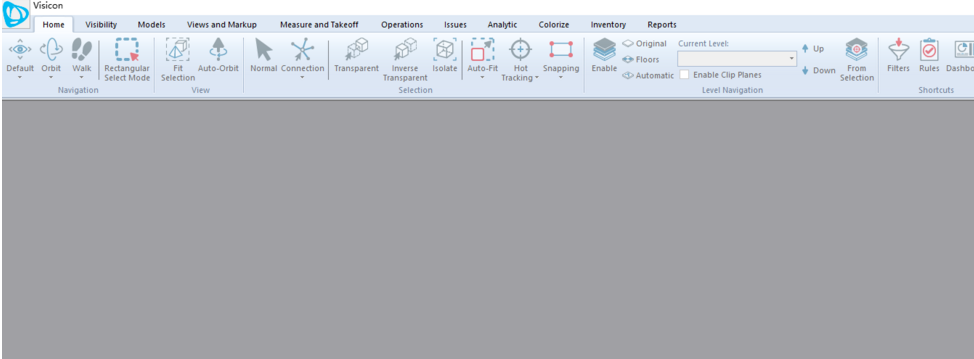
安装激活教程
1、在本站下载并解压,如图所示
2、安装程序,勾选我接受协议
3、安装目录设置
4、安装完成,将crack中的文件复制到安装目录中,替换
功能特色
1、查看模型
使用这个一流的查看器可以立即打开和了解来自多个来源(IFC、OBJ、点云)的模型,并检查所有捕获的对象属性。
2、合并多个模型
将来自不同BIM文件的多个模型合并到一个项目视图中。轻松对齐不同的模型,实现协调的查看。
3、Revit®插件和直接导出
在安装Visicon时,使用在Revit实例中创建的插件轻松地将任何Revit模型直接导出到Visicon中;还可以导出所有链接的Revit模型、CAD文件和点云。将任何关联的三维对象、注释或问题从Visicon带回Revit。
4、另存为压缩的VXF文件
将任何模型保存并共享为这种原生Visicon文件格式,该格式以极小的大小保留了几乎100%的任何其他原生文件类型的数据,从而实现了前所未有的速度。文件可以受密码保护并完全加密。
5、打开任何VXF文件
快速打开并查看您从其他人那里收到的任何模型,这些模型以压缩和加密的Visicon本机文件格式保存。
6、标记和度量
通过2D标记和叠加层以及3D注释记录和分发评论,然后捕获视图。对测量值进行单一或汇总计算,包括计数、高度、长度(杆件、水平周长)、表面积(垂直、水平或总)、截面积(垂直、水平或总)、厚度、体积和重量。
7、导入ETABS模型
通过导入任何ETABS E2K文件,访问和评估所有几何形状、材料属性、施加的重力载荷和荷载组合;不需要有效的ETABS许可证。识别和了解结构分析模型中的更改和/或与其他BIM模型(如Revit)进行比较。®
8、导入ADAPT-Builder模型
通过导入任何ADAPT INP文件,访问和评估所有几何形状、筋、钢筋、施加的重力荷载、材料属性和荷载组合。在Visicon中调整肌腱锚点布局和展开,甚至导入到Revit中。®
9、无限的视图和问题
有效地识别、标记和分类问题;捕获视图、报告视图并分配给其他用户。使用各种模型比较操作自动生成问题。问题也可以导出回Revit。®
10、灵活的选择过滤器
动态隔离模型中的特定项目,以便进行预选或作为各种模型操作的输入。输入可以包含包含、排除和其他基于模型的约束。
11、碰撞检查
运行快速测试以识别接触或重叠的组件。使用不同的接触、穿透和肢体公差设置来控制不同类型的冲突(软与硬)并生成相关问题。将冲突与特定组件相结合,以简化报告和解决方案。
12、间隙检查
快速检查一组模型对象本身或彼此之间的任何最小间隙要求。操作包括间隙方向、距离和边界公差。问题会自动生成。
13、组件匹配检查
匹配和比较任意两个模型之间所做的建模假设。自动识别模型之间的建模差异,并以图形方式显示结果。测试几何一致性或元件属性之间的任何关系。差异报告也可以导出为XLSX表。
14、摘要报告
准备易于理解的PDF报告,提供所有视图、标记和/或问题的摘要。
15、检查规则
使用强大的表达式驱动规则,这些规则可以隔离模型中的特定条件(例如:板坯厚度、材料类型),然后指定您希望如何显示这些条件(例如:隔离、着色)或条件(通过/失败)。您甚至可以创建规则集,将一系列规则串在一起以生成多个条件(例如:隔离混凝土板并按厚度着色)。
16、模型数据比较
访问一套强大的操作,以快速比较对象几何图形和属性。自动为每个潜在差异生成问题。
17、3D布尔差异
快速查明同一模型的两个版本之间对象的物理变化,显示结果并生成问题。
Model-Variance-small.png
方差检查
轻松识别两个模型之间的任何差异,并为每个更改生成一个问题。您还可以选择通过特定几何(例如:体积)或非几何(例如:材料)属性的任意组合来缩小检查范围。
18、显示外部数据
通过将外部数据导入回Visicon项目并在模型上可视化,更好地了解外部数据。
19、导出数据
通过使用XLXS导出进行后处理和评估,不受限制地访问任何模型数据。
20、数量报告
以快速灵活的格式获取所有模型数量数据。或者运行数量差异报告以比较两个模型中的指定变量变化。
21、配置模板
使用您保存的模板,立即从您查看的任何模型中获取您要查找的信息。轻松将自定义过滤器、规则、操作和报告设置保存和共享为模板,并将其重新应用于所有模型。
22、支流地区和荷载路径
快速了解任何结构模型的荷载分布。查看从屋顶到地基的所有荷载路径。识别楼板、柱子和墙壁的所有支流区域并着色。计算并报告单个或最终支流区域,并按颜色识别最高负载成员。
使用说明
1、在Revit中动态选择构件
为了简化Visicon/Revit协调工作流程,可以在Revit中自动选择和隔离Visicon中的任何选定构件。要使此功能正常工作,必须在同一台计算机上运行Visicon和Revit的活动会话。您在Visicon中处理的模型也必须在Revit实例中打开。Revit交互选项包括:
•在活动视图中选择
•在活动视图中临时隔离
•使用选择框创建新视图
要在Revit中从Visicon动态识别和选择对象,请首先在Visicon中选择该对象,然后使用右键单击选项选择Revit交互选项之一。
最初在Visicon中选择的表现在显示在Revit的新视图中,并带有“选择框”。
2、IFC文件
Visicon使用“文件|打开”选项直接打开IFC文件。Visicon显示在打开的IFC文件中找到的任何图形和关联的对象特性。由于IFC文件的质量差异很大,而且其中许多文件缺乏正确定义的特性,因此您可能无法像使用Revit、ETABS、ADAPT和其他结构更为结构化的BIM文件类型那样,对IFC文件进行一致的推理。
3、ETABS文件
Visicon使用“文件|打开”选项直接打开ETABS E2K文件。因为我们不使用API,所以只要您可以访问ETABS的E2K文件,您就不需要ETABS的活动许可证来打开和查看ETABS模型。我们导出所有几何图形、材质特性、应用的重力荷载和荷载组合。Visicon准确地表示框架截面。
以ETABS E2K文件形式打开的成员详细信息示例。
4、ADAPT文件
Visicon使用“文件|打开”选项直接打开ADAPT INP文件。Visicon显示和显示所有几何图形、钢筋束、钢筋、应用的重力荷载、材料特性和荷载组合的特性。请参阅钢筋束建模部分,了解如何在Visicon中调整钢筋束锚布局和展开
5、 点云文件
Visicon使用“文件|打开”选项直接打开保存为PTS、PTX、LAS、LAZ、PCD、E57、XYZ和ASC格式的点云数据文件。
6、 Wavefront OBJ文件
Visicon使用“文件|打开”选项直接打开Wavefront OBJ文件。
7、Visicon项目文件
在Visicon中打开BIM文件后,您可以继续使用本机Visicon VXF文件格式。您可以将多个BIM文件合并为一个项目文件,以进行跨专业的协调与协作。VXF项目文件中的问题可以提取并导入到Revit中,以便更容易地解决Revit中与模型相关的问题。
8、安全性
如果您担心VXF文件中数据的安全性,可以使用密码保护进行保存。在“另存为”窗口的底部可以找到“密码保护模型文件”选项。VXF文件中的数据是完全加密的,只能使用正确的密码进行检索。
9、Visicon模板文件
为了便于使用,Visicon允许您将所有自定义规则、操作、用户、表达式和其他规范存储和调用为模板。Visicon模板文件存储为VTF文件类型。它们可以在UserMy DocumentsVisicontemplates下找到。要传播模板,您只需通过电子邮件向其他用户发送相关的VTF文件,并让其他用户将其放在UserMy DocumentsVisicontemplates文件夹中即可。每当Visicon启动时,它都会检查此位置是否存在模板。
10、另存为可移植
为了让您与任何人共享BIM模型和标记,即使他们可能还没有下载免费版本的Visicon,您也可以向他们发送一个便携式Visicon项目文件。要创建可移植的Visicon项目文件,请转到“文件”|“另存为可移植”。此功能可创建与您正在处理的项目数据捆绑在一起的Visicon软件的轻型版本。
任何收到该自运行EXE文件的人都可以查看BIM项目数据,而无需首先安装Visicon。运行可移植Visicon文件不需要管理员访问权限
